Важно: В Excel за Microsoft 365 и Excel 2021 Power View се премахва на 12 октомври 2021 г. Като алтернатива можете да използвате интерактивната визуална среда, предоставена отPower BI Desktop,която можете да изтеглите безплатно. Можете също лесно да импортирате работни книги на Excel в Power BI Desktop.
В Power View можете да сортирате таблица или матрица, за да покажете данните си в реда, който искате. Можете веднага да пренаредите данните си, като сортирате таблицата или матрицата по всяка от колоните й (с изключение на колоните с изображения).
Забележка: Ако сортирате в Power View в SharePoint, трябва да сте в режим на редактиране. В таблицата или матрицата, които искате да сортирате, щракнете върху Редактиране на отчет в горния ляв ъгъл на областта на отчета.
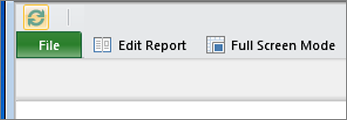
-
В таблицата или матрицата щракнете върху заглавията на колоните, които искате да сортирате. Виждате стрелка нагоре или надолу до заглавието, показваща, че полето е сортирано във възходящ или низходящ ред.
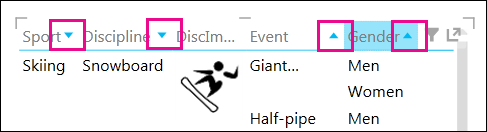
-
Щракнете върху стрелката, за да обърнете реда на сортиране. Можете да сортирате текст, числа, дати и часове. Не можете да сортирате колони с изображения.
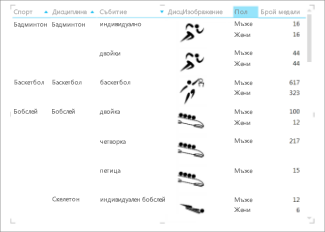
Обърнете внимание, че до Gender или Count of Medal няма стрелки. Полът използва своя ред на сортиране по подразбиране, по азбучен ред. Броят на медалите , поле за стойност, не се сортира в този изглед.
-
В матрици можете да сортирате цялата матрица в една числова колона или да сортирате матрицата по една нечислена колона във всяко ниво на групиране. Да предположим, че имате матрица, групирана по "Спорт", с колони "Дисциплина", "Събитие" и "Брой на годините". Можете да сортирате само по колоната "Брой на годината" или можете да сортирате по едно или повече от другите 3 полета (Спорт, Дисциплина, Събитие) въз основа на реда, по който се показват в матрицата.
Забележка: В плоска таблица можете да сортирате само по една колона.
Матрицата по-долу е сортирана по Брой на годината. Ако сортирате по броя на годините, през които е играно събитието, матрицата се сортира от спорта с най-много изиграни години до най-малко изиграните години. А в "Спорт" дисциплината също се сортира от най-много години до най-малко години и след това е по азбучен ред за дисциплини със съответстващи общи суми.
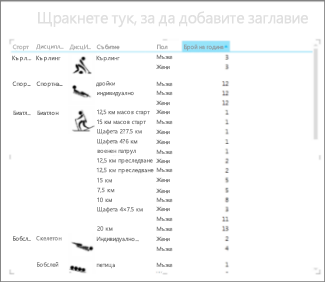
И тази матрица е сортирана по дисциплина.
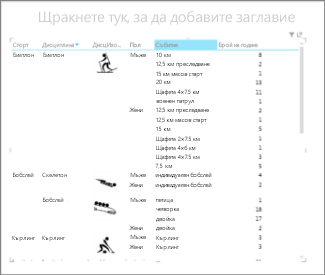
Вж. също
Сортиране на диаграма в Power View
Видеоклипове за Power View и Power Pivot
Урок: Анализ на данни от обобщена таблица чрез модел на данни в Excel 2013
Power View: Изследване, визуализиране и представяне на данните ви










